
V tomto tutoriálu vám ukážeme, jak nainstalovat Apache NetBeans na Ubuntu 22.04 LTS. Pro ty z vás, kteří nevěděli, NetBeans IDE je bezplatné a open source rozšiřitelné Java IDE (Integrated Development Environment), které umožňuje vývojářům softwaru rychle a snadno. Apache NetBeans poskytuje editory, průvodce a šablony, které vám pomohou vytvářet aplikace v Javě, PHP a mnoha dalších jazycích. Je k dispozici pro operační systémy Windows, Linux a macOS .
Tento článek předpokládá, že máte alespoň základní znalosti Linuxu, víte, jak používat shell, a co je nejdůležitější, hostujete svůj web na vlastním VPS. Instalace je poměrně jednoduchá a předpokládá, že běží v účtu root, pokud ne, možná budete muset přidat 'sudo ‘ k příkazům pro získání oprávnění root. Ukážu vám krok za krokem instalaci IDE Apache NetBeans na Ubuntu 22.04 (Jammy Jellyfish). Můžete postupovat podle stejných pokynů pro Ubuntu 22.04 a jakoukoli jinou distribuci založenou na Debianu, jako je Linux Mint, Elementary OS, Pop!_OS a další.
Předpoklady
- Server s jedním z následujících operačních systémů:Ubuntu 22.04, 20.04 a jakákoli jiná distribuce založená na Debianu, jako je Linux Mint.
- Abyste předešli případným problémům, doporučujeme použít novou instalaci operačního systému.
- Přístup SSH k serveru (nebo stačí otevřít Terminál, pokud jste na počítači).
uživatel sudo bez oprávnění rootnebo přístup kuživateli root. Doporučujeme jednat jakonerootový uživatel sudo, protože však můžete poškodit svůj systém, pokud nebudete při jednání jako root opatrní.
Nainstalujte Apache NetBeans na Ubuntu 22.04 LTS Jammy Jellyfish
Krok 1. Nejprve se ujistěte, že všechny vaše systémové balíčky jsou aktuální, spuštěním následujícího apt příkazy v terminálu.
sudo apt update sudo apt upgrade
Krok 2. Instalace sady Java Development Kit.
NetBeans vyžaduje Java pro správnou funkci. Nyní spusťte následující příkaz a nainstalujte Java do svého systému:
sudo apt install openjdk-11-jdk
Potvrďte instalaci a zkontrolujte nainstalovanou verzi Java:
java -version
Krok 3. Instalace Apache NetBeans IDE na Ubuntu 22.04.
- Nainstalujte NetBeans z oficiálního úložiště
Ve výchozím nastavení není Apache NetBeans k dispozici v základním úložišti Ubuntu 22.04. Nyní spusťte následující příkaz níže a stáhněte si nejnovější verzi Apache NetBeans z oficiální stránky:
wget https://dlcdn.apache.org/netbeans/netbeans-installers/13/Apache-NetBeans-13-bin-linux-x64.sh
Dále nastavte soubor jako spustitelný:
chmod 700 Apache-NetBeans-*-bin-linux-x64.sh
Nakonec spusťte instalační program NetBeans pomocí níže uvedeného příkazu:
sudo ./Apache-NetBeans-*-bin-linux-x64.sh
Během instalace se musíte řídit pokyny zobrazenými v průvodci instalačním programem:
- Přizpůsobte instalační balíčky a runtime nebo klikněte na tlačítko Další.
- Zaškrtnutím políčka přijměte podmínky licenční smlouvy a poté klikněte na tlačítko Další.
- Vyberte instalační adresář Apache NetBeans a vyberte JDK pro Apache NetBeans. Nemusíte je vybírat ručně, instalační program zjistí instalační složku a umístění JDK automaticky.
- Volitelně můžete NetBeans povolit kontrolu aktualizací nainstalovaných zásuvných modulů. Poté kliknutím na Instalovat zahájíte instalaci NetBeans IDE.
- Instalace bude chvíli trvat. Nakonec instalaci dokončete kliknutím na tlačítko Dokončit.
- Nainstalujte NetBeans ze Snap Store.
Pokud správce balíčků Snap ještě není nainstalován, můžete jej nainstalovat spuštěním následujícího příkazu:
sudo apt install snapd
Pro instalaci NetBeans jednoduše použijte následující příkaz:
sudo snap install netbeans
Krok 4. Přístup k NetBeans na Ubuntu 22.04.
Po úspěšné instalaci na váš systém Ubuntu spusťte na ploše následující cestu a cestu otevřete:Aktivity -> Zobrazit aplikace -> Apache NetBeans nebo jej spusťte přes terminál pomocí příkazu zobrazeného níže:
netbeans
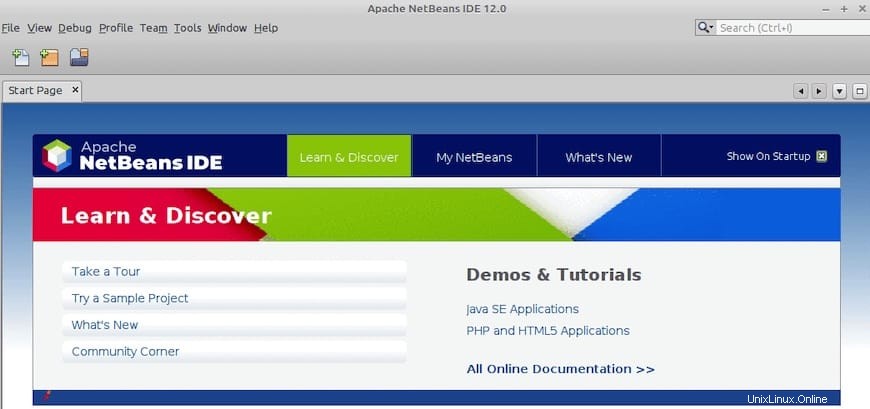
Blahopřejeme! Úspěšně jste nainstalovali NetBeans. Děkujeme, že jste použili tento návod k instalaci Apache NetBeans IDE na Ubuntu 22.04 LTS Jammy Jellyfish systém. Pro další pomoc nebo užitečné informace vám doporučujeme navštívit oficiální Web Apache.